Vytvoření efektivního menu pro vaše webové stránky je klíčové pro poskytnutí návštěvníkům jasnou navigaci. V tomto průvodci se dozvíte, jak krok za krokem vytvořit vaše menu pomocí Elementoru v WordPressu. Zaměříme se na různé možnosti vytváření podpoložek a designu menu.
Nejzákladnější poznatky
- Můžete vytvořit nové menu nebo upravit stávající.
- Podpoložky lze snadno vytvořit posunutím prvků.
- Můžete přidat upravitelné odkazy na sociální sítě, kategorie a individuální stránky.
- Přesné zvládnutí menu má vliv na uživatelskou zkušenost.
Krok za krokem průvodce
Nejprve otevřete svůj WordPress Dashboard. Zde přejdeme do části zodpovědné za menu.
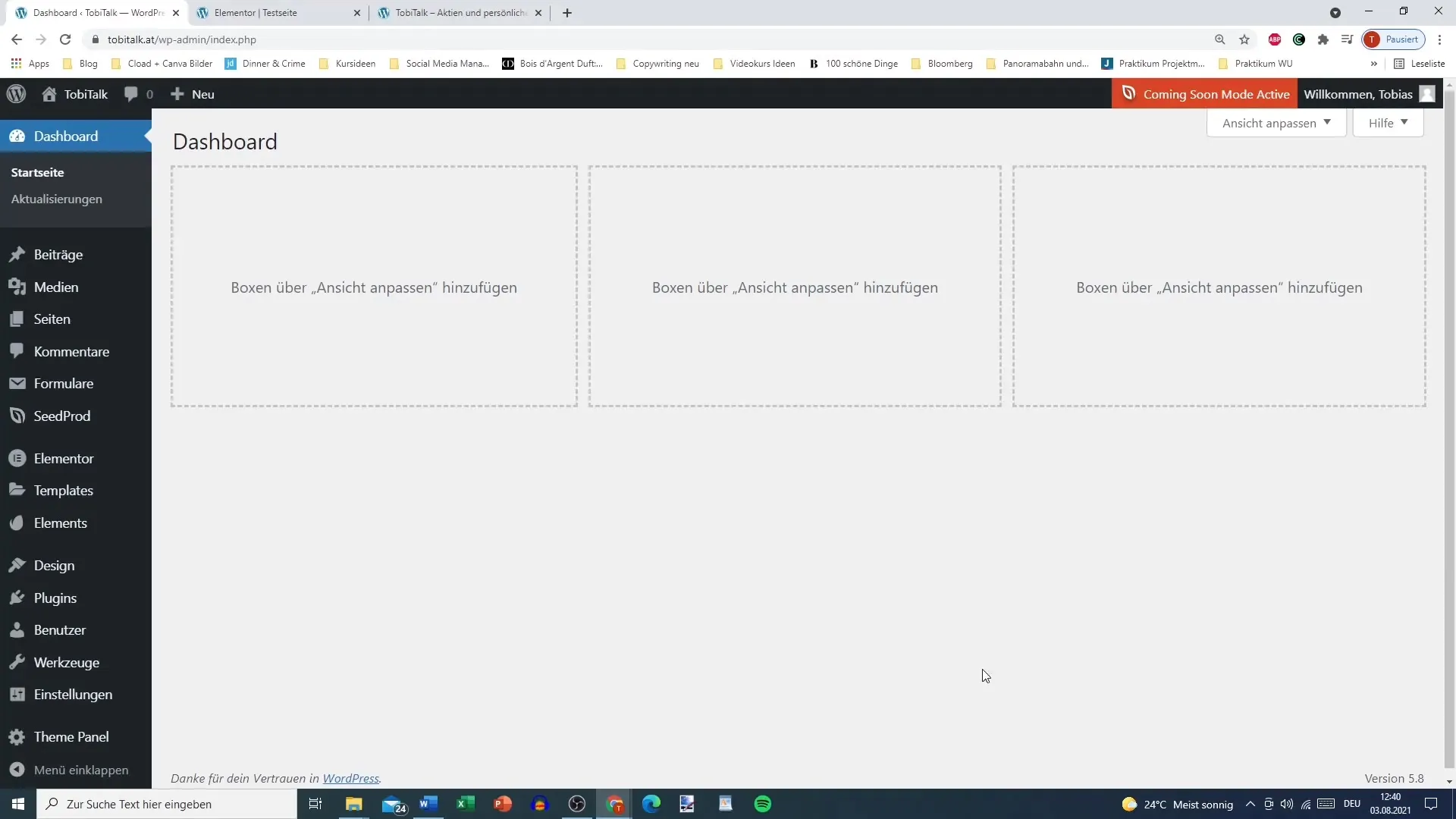
Přejděte do sekce „Vzhled“ a vyberte „Menu“. Toto je správné místo pro přizpůsobení vaší navigace.
Uvidíte své stávající hlavní menu, pokud jste je již vytvořili. Pokud ne, máte možnost vytvořit nové menu. Zadejte název pro vaše nové menu, ať už „Hlavní menu“ nebo „Testovací menu“, a klikněte na „Vytvořit menu“.
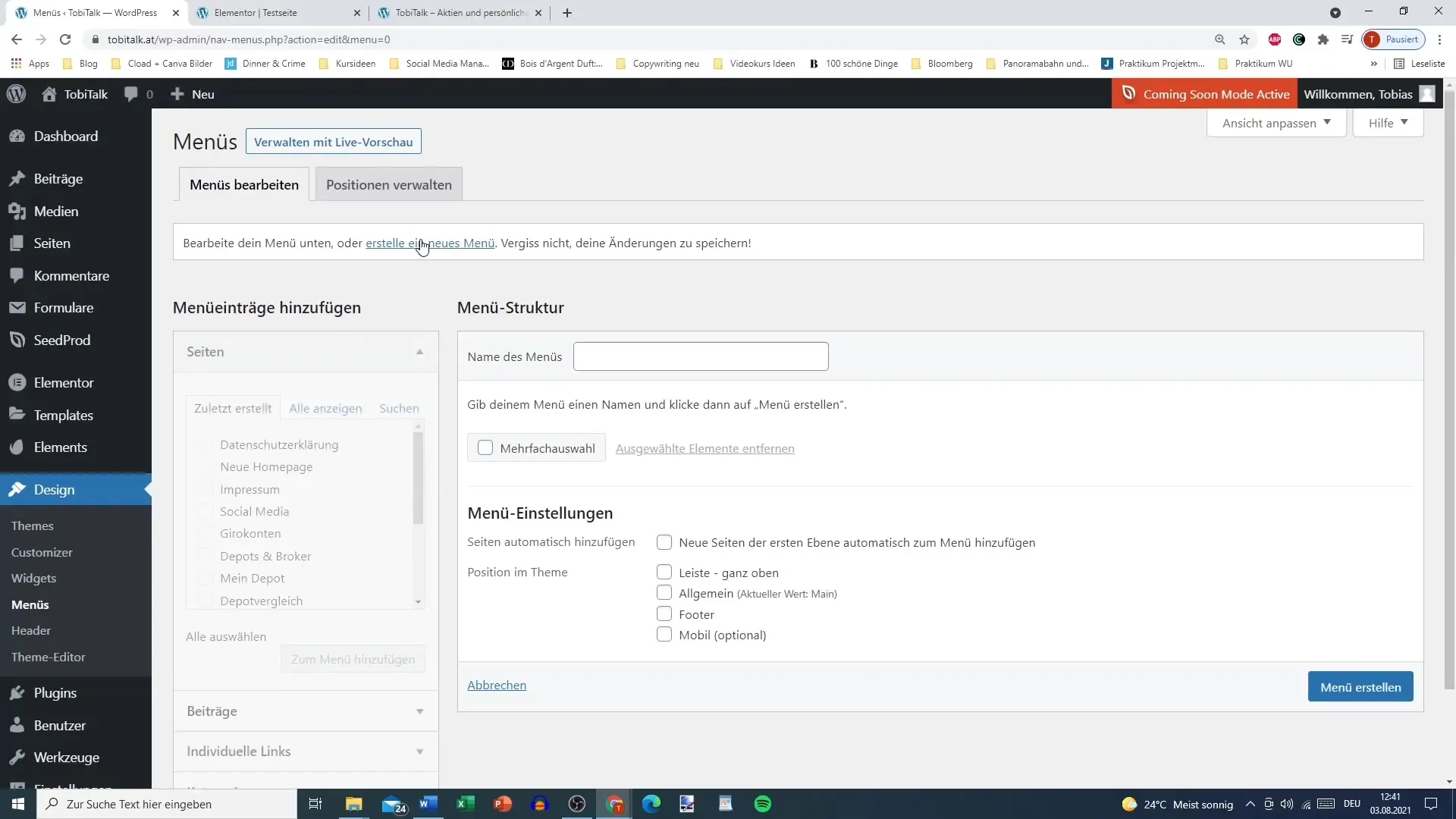
Nyní uvidíte vaše dostupné stránky. To jsou stránky, které můžete přidat do vašeho menu. Klikněte na stránky, které chcete integrovat, například „Blog“, „Tipy na knihy“ nebo „Kontakt“. Nezapomeňte přidat i svou „Zásady ochrany osobních údajů“ a další relevantní stránky.
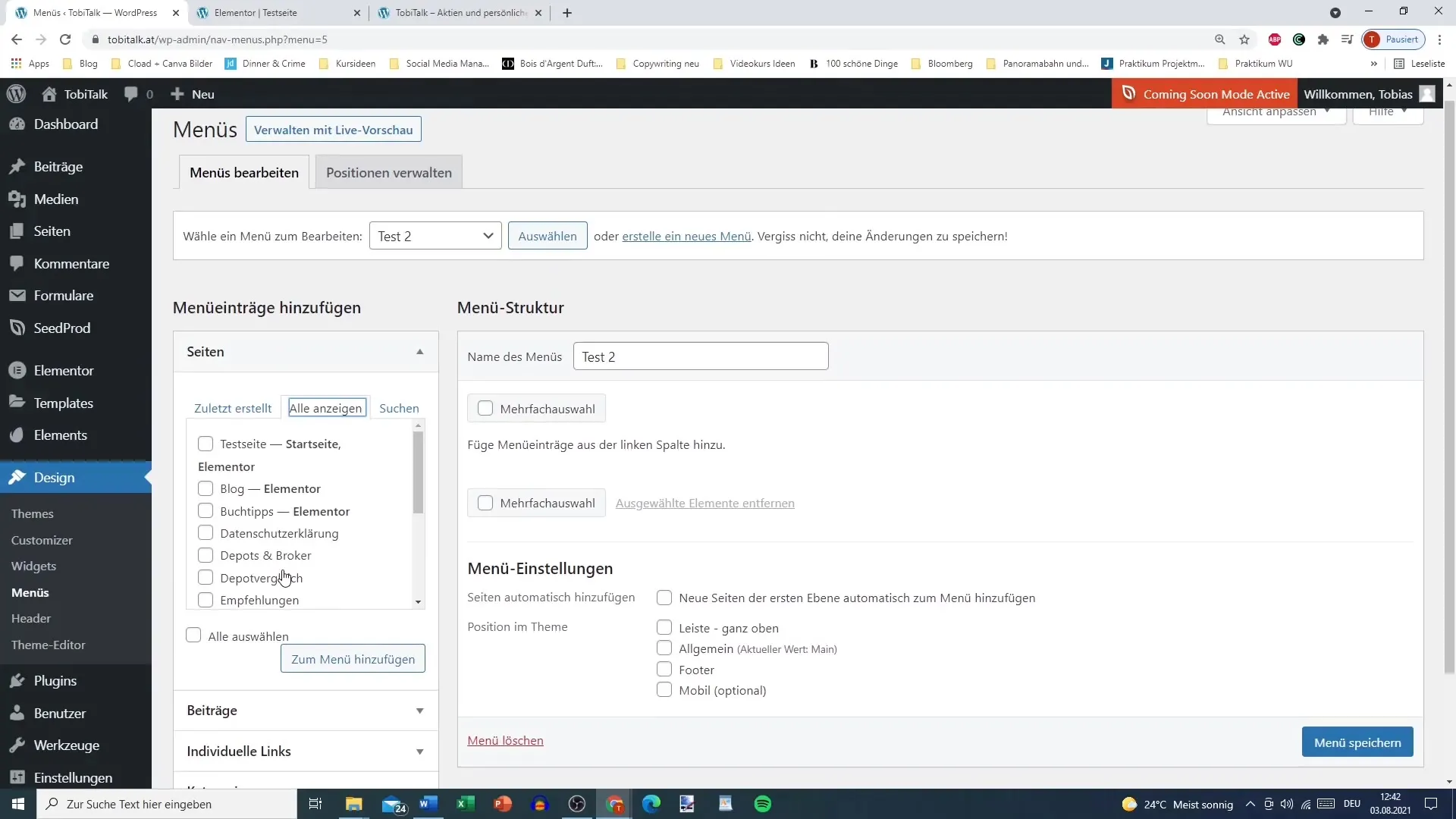
Po kliknutí na „Přidat do menu“ budou vybrané stránky přidány do vašeho menu. Pořadí prvků v menu můžete kdykoli změnit tím, že je přetáhnete na požadované místo metodou Drag-and-Drop.
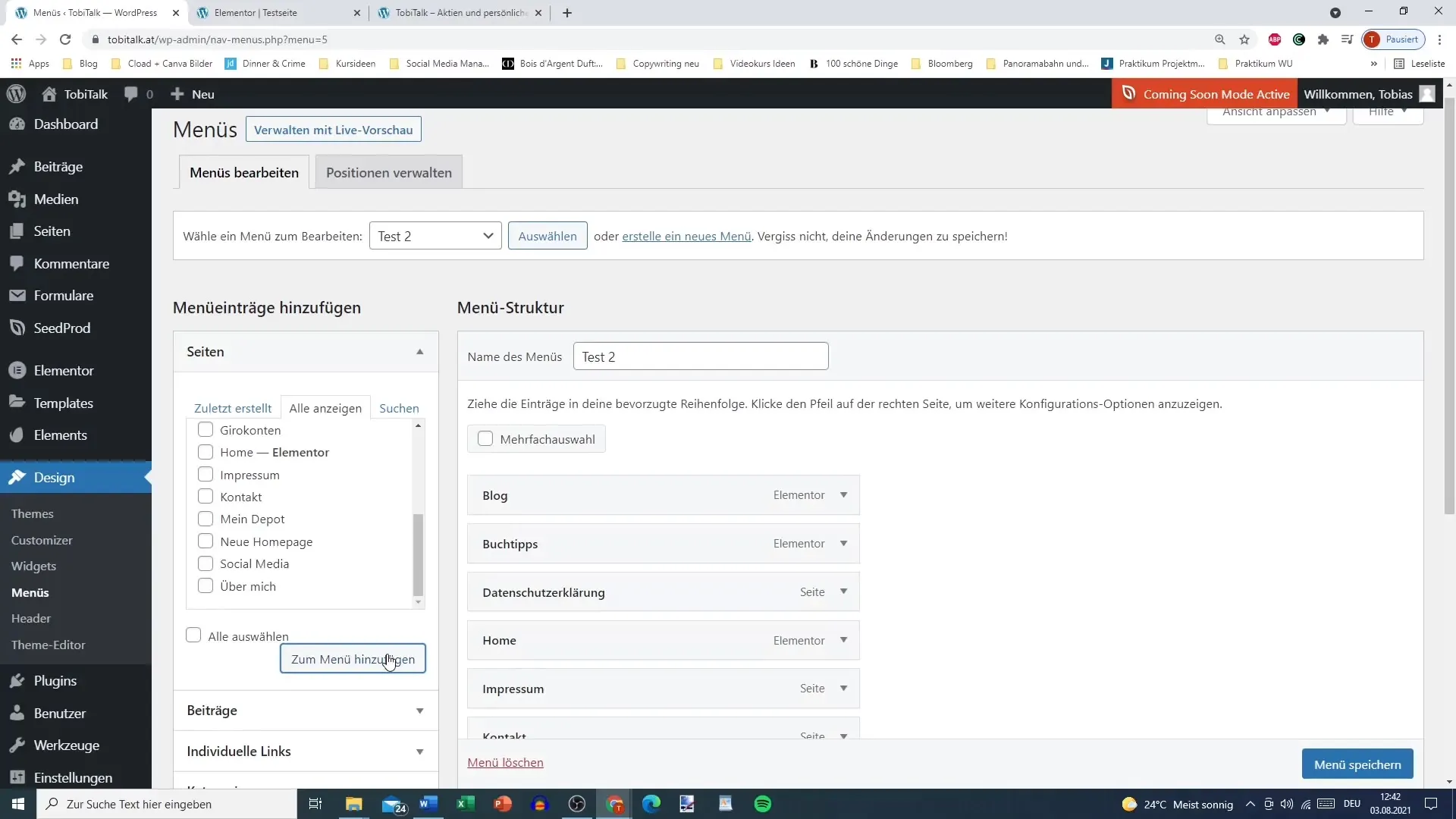
Pokud chcete přidat podpoložky k položce menu, jednoduše přetáhněte bod pod hlavní položku menu a jemně ji posuňte doprava. Tím získá vaše menu hierarchickou strukturu.
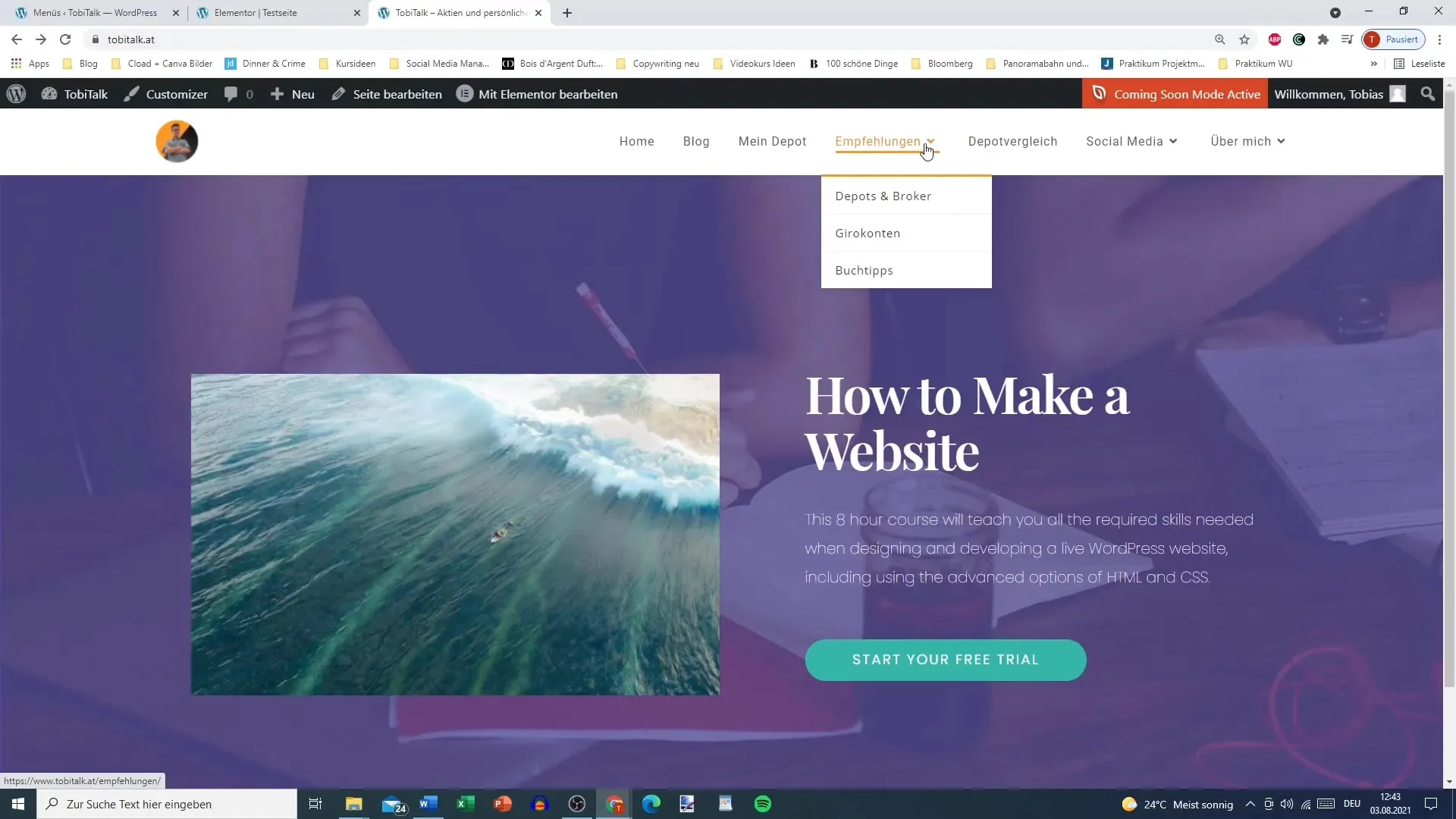
Pro další doladění menu můžete přidat další prvky. Pokud například chcete propojit svůj kanál na YouTube, přejděte na „Individuální odkazy“. Zde můžete zadat URL adresu vašeho YouTube kanálu a přidat mu název, např. „YouTube“.
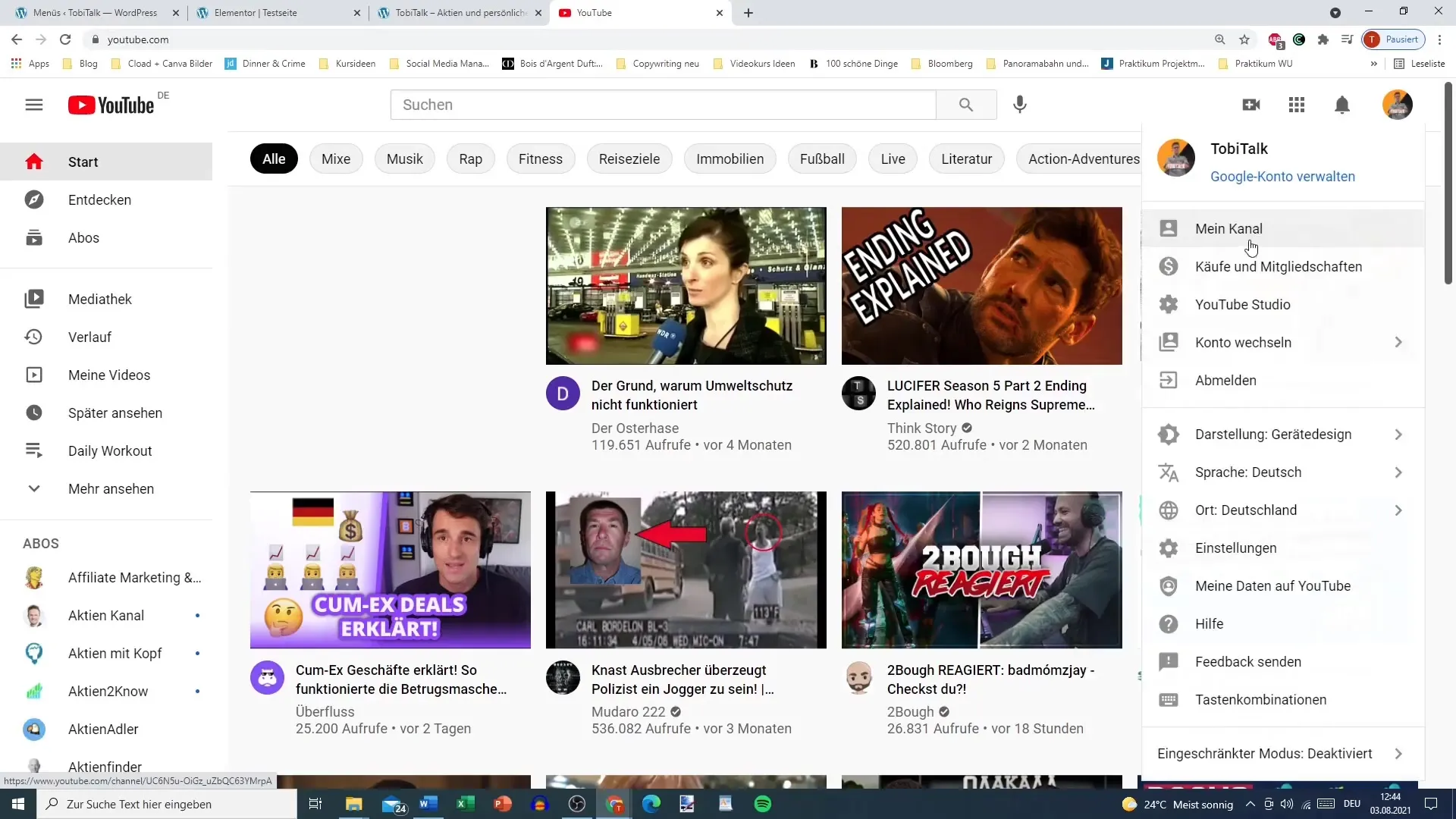
Můžete také přidat vhodné kategorie nebo ikony. To umožní snadnou navigaci ve vašem obsahu. Nepřehlédněte pravidelné ukládání menu, abyste zachytili vaše změny.
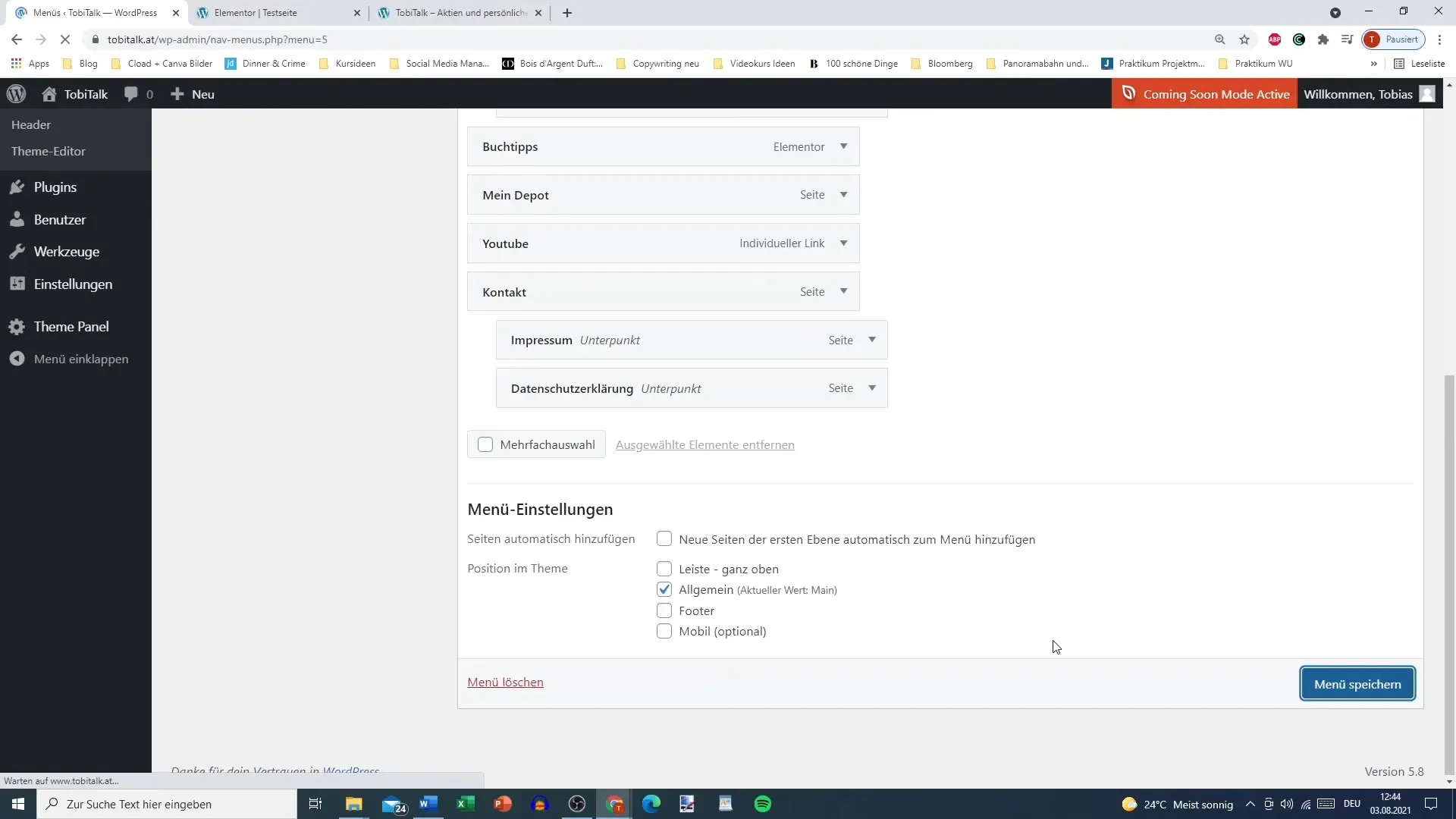
Po přidání všech odkazů přejděte do nastavení menu. Zde můžete určit, zda má být vaše menu zobrazeno jako hlavní, testovací nebo jiné menu.
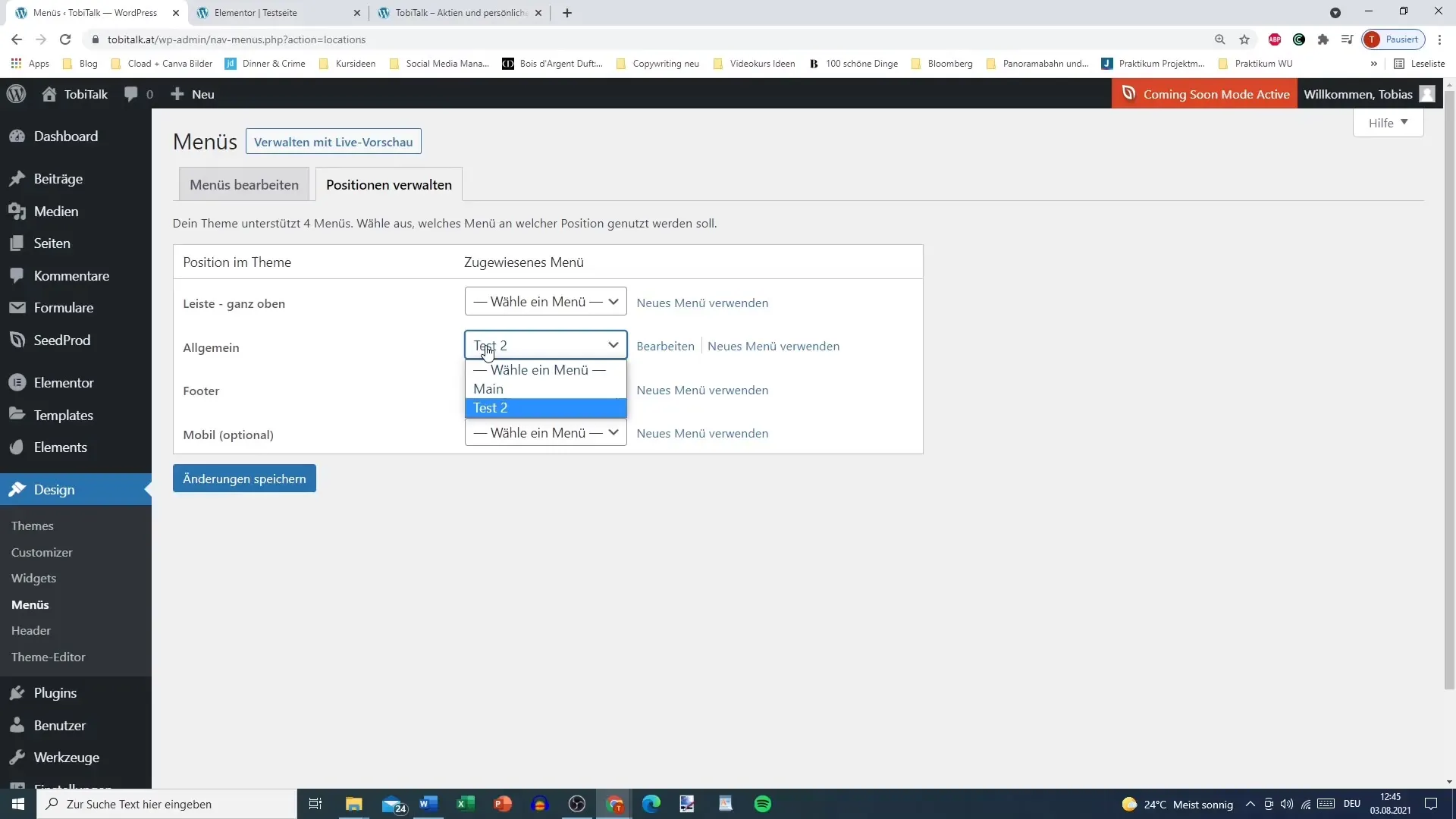
Po uložení vašich změn navštivte vaše webové stránky a zkontrolujte, zda se menu zobrazuje správně. Nyní byste měli vidět své přehledné a funkční menu obsahující požadované stránky.

Pokud chcete provést další úpravy týkající se designu, například barev nebo efektů při najetí myší, detaily si probereme v dalším videu.
Shrnutí
Abyste efektivně vytvořili menu pro vaše webové stránky v WordPressu, musíte navigovat mezi různými stránkami, přidávat body, upravovat a zajistit, aby vše bylo přehledné a responzivní. Dobře strukturované menu usnadňuje návštěvníkům používání a zlepšuje uživatelskou zkušenost.
Často kladené otázky
Jak mohu vytvořit nové menu?Jděte do svého řídicího panelu, zvolte „Design“ a poté „Nastavení menu“. Přidejte název pro nové menu a klikněte na „Vytvořit menu“.
Jak mohu přidat podpoložky?Přetáhněte prvek pod hlavní menu prvek a jemně ho posuňte doprava, aby se zobrazil jako podpoložka.
Mohu přidat individuální odkazy?Ano, můžete v oblasti menu zadat adresu URL a text odkazu pod „Individuální odkazy“.
Jak uložím nastavení menu?Po provedení všech požadovaných změn klikněte na „Uložit menu“ v oblasti menu.
Jak mohu změnit pořadí prvků menu?Prvky můžete snadno přesunout metodou Drag-and-Drop do požadovaného pořadí.


